
이 소프트웨어는 드라이버를 계속 실행하여 일반적인 컴퓨터 오류 및 하드웨어 오류로부터 안전하게 보호합니다. 간단한 3 단계로 모든 드라이버를 확인하세요.
- DriverFix 다운로드 (확인 된 다운로드 파일).
- 딸깍 하는 소리 스캔 시작 문제가있는 모든 드라이버를 찾습니다.
- 딸깍 하는 소리 드라이버 업데이트 새 버전을 얻고 시스템 오작동을 방지합니다.
- DriverFix가 다운로드되었습니다. 0 이번 달 독자.
PS4 Remote Play 서비스를 설정하고 사용하여 컴퓨터에서 PS4 게임을 제어하고 플레이하는 방법을 궁금해하신 적이 있으시다면 제대로 찾아 오셨습니다.
Windows 10 PC를 사용하는 동안 PS4 플랫폼에 액세스하는 것은 매우 유용한 기능입니다. PS4 플랫폼은 PC와 물리적으로 가까이 있지 않아도 사용할 수 있습니다. 즉, 노트북을 소유하고 있다면 좋아하는 게임과 소셜 허브에서 너무 멀지 않을 것입니다.
오늘의 기사에서는 Remote Play가 무엇인지, 어떻게 효율적으로 설정할 수 있는지, Windows 10에서도 어떻게 사용할 수 있는지 살펴 보겠습니다. 자세한 내용은 계속 읽으십시오.
내 컴퓨터에서 PS4를 어떻게 플레이 할 수 있습니까?
PS4 리모트 플레이의 주요 기능
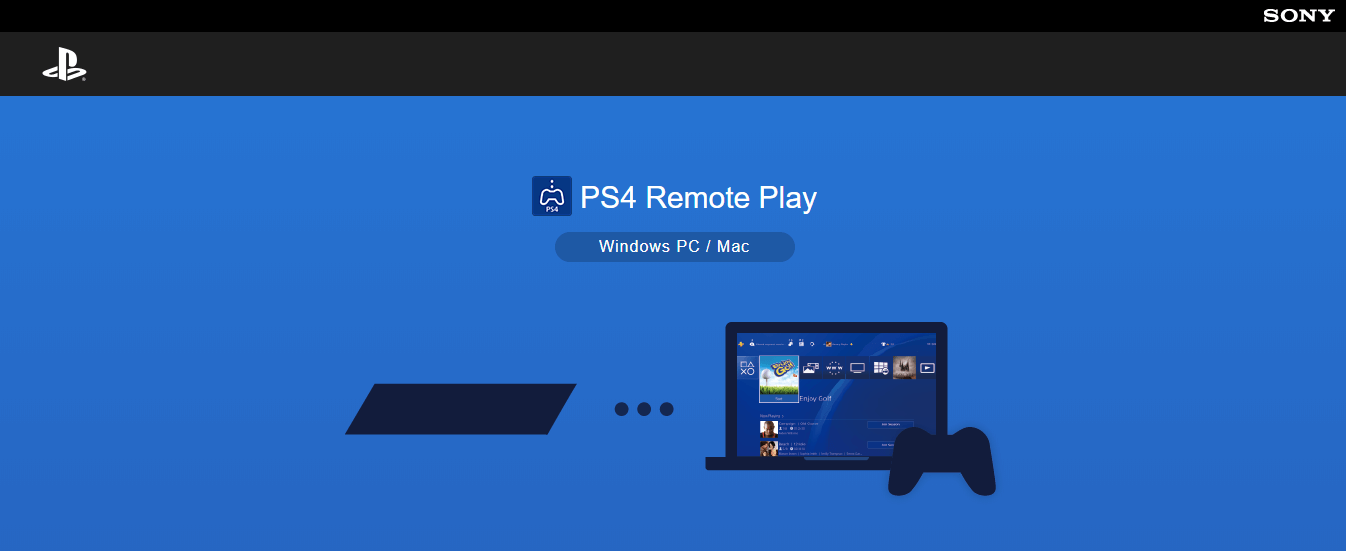
아시다시피 PS4 Remote Play 서비스는 PC에서 PS4를 제어 할 수 있도록 PlayStation에서 제공하는 소프트웨어 애플리케이션입니다.
이 소프트웨어를 사용하면 PS4 콘솔이 가까이 있지 않아도 좋아하는 게임을 즐길 수있어 많은 사람들의 꿈이 이루어집니다.
다음은 PS4 용 리모트 플레이 서비스에서 제공하는 몇 가지 최고의 기능입니다.
- 5GHz 연결을 사용한 뛰어난 스트리밍 기능.
- ean 외부 장치에서 좋아하는 게임을 플레이 할 수 있으므로 TV에서 다른 활동을 할 수 있습니다.
- PlayStation Network에 완전히 연결되었습니다.
- Full HD 스트리밍 기능 (인터넷 연결 속도가 허용하는 경우).
PS4 Remote Play 애플리케이션을 다운로드하고 설정하는 방법은 다음과 같습니다.
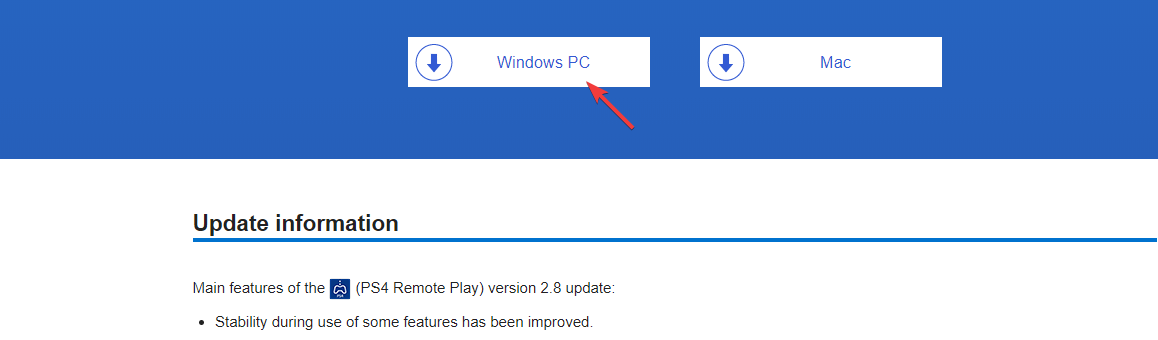
- 여기를 클릭하세요 Windows PC PS4 Remote Play 애플리케이션을 다운로드합니다. (다운로드가 자동으로 시작됩니다).
- 다운로드 위치로 이동하고 설치 파일을 실행하여 설치 프로세스를 시작합니다.
- 화면의 지시에 따라 설정을 완료하십시오.
PS4 컨트롤러를 PC에 연결하고 싶으십니까? 이 가이드를 사용하면 매우 쉽습니다!
원활한 리모트 플레이 경험을 위해 PS4 시스템에 적용해야하는 설정

- 사용하려면 리모트 플레이 -> 선택 설정 -> 리모트 플레이 연결 설정-> 옆의 확인란을 선택하십시오. 리모트 플레이를 활성화합니다.
- 내부 설정 창-> 선택 계정 관리 -> 기본 PS4로 활성화하십시오.
- PS4가 휴식 모드 일 때 리모트 플레이를 시작할 수 있는지 확인하려면-> 절전 설정 -> 안으로 휴식 모드에서 사용할 수있는 기능 -> 옆의 확인란을 선택하십시오. 인터넷 연결 유지 -> 활성화 네트워크에서 PS4 켜기 선택권.
이 기사에서는 PS4 Remote Play 서비스가 무엇인지, 설정 방법 및 Windows 10에서 사용하는 방법에 대해 논의했습니다.
이 가이드가 아래의 댓글 섹션을 사용하여 어떤 식 으로든 도움이되었는지 언제든지 알려주십시오.
또한 읽으십시오 :
- Resident Evil 7 Biohazard가 PS4에서 더 나은가요?
- PC, PS4 및 Xbox One 용으로 6 월 3 일에 출시되는 Dangerous Golf
- Windows PC를위한 최고의 PS4 에뮬레이터 4 가지


![PS4 오류 코드 SU-30746-0, SU-42118-6 [해결됨]](/f/233a72314474d1069ea1e753a6fc47f1.jpg?width=300&height=460)